在我们日常工作学习中,我们经常会需要用到Excel表格工具的一些功能,Excel的合并计算不仅可以进行求和汇总,还可以进行求平均值、计数统计和求标准差等运算。今天就给大家讲解一下什么是Excel合并计算还有教会大家如何使用,小伙伴们快来和大家一起学习吧!
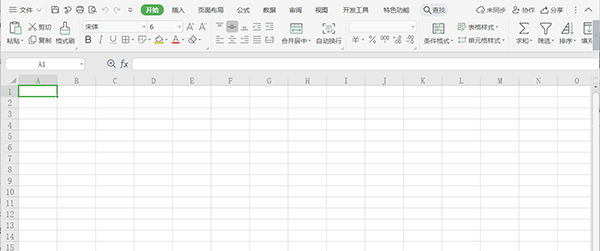
Excel 2010位置合并计算讲解和使用方法:
讲解:
Excel中合并计算是指用来汇总一个或多个源区域中数据的方法。Excel的合并计算不仅可以进行求和汇总,还可以进行求平均值、计数统计和求标准差等运算,我们可以用它可以将各单独工作表中的数据合并计算到一个主工作表中。单独Excel工作表可以与主工作表在同一个工作簿中,也可位于其他工作簿中。
使用方法:
假设公司各部门的开支项目是固定的,而开支明细数据不尽相同,如图1所示,此时可以按位置合并计算数据,具体步骤如下。

图1
步骤 1 在“按位臵合并计算”工作表中单击要放臵合并计算结果区域左上角的单元格,再单击“数据”选项卡上“数据工具”组中的“合并计算”按钮,如图2所示,打开“合并计算”对话框。
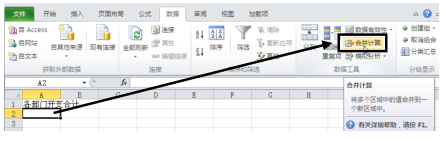
图2
2、因为我们要计算合计,所以在“函数”下拉列表选择“求和”项,然后单击“引用位臵”编辑框,如图3左图所示。
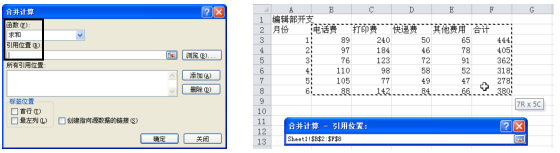
图3
3、在“编辑部开支”所在工作表(Sheet1 工作表)选择要进行合并计算的数据区域,如图3右图所示。
4、松开鼠标左键,自动返回“合并计算”对话框,然后单击“添加”按钮将数据区域添加到“所有引用位臵”列表中,如图4左图所示。
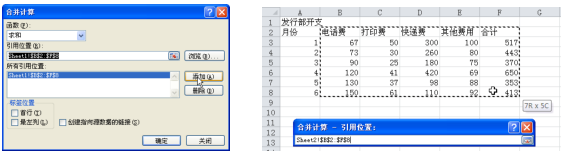
图4
5、此时“引用位臵”编辑框中的数据区域保持选中状态,也即可以进行编辑操作。在“发行部开支”所在工作表(Sheet2 工作表)选中要进行合并计算的数据区域,如图4右图所示。
6、松开鼠标左键,返回“合并计算”对话框,单击“添加”按钮将其添加到“所有引用位臵”列表中,选中“首行”复选框,如图5左图所示,然后单击“确定”按钮,结果如图5右图所示,得到相同月份各部门各费用的小计及合计。
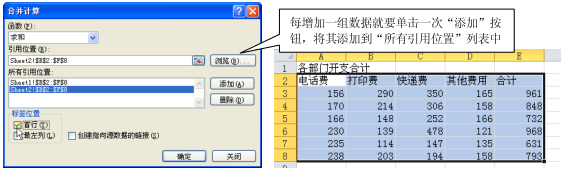
图5
在Excel中按位置合并计算是,选中“首行”或“最左列”复选框,表示将源区域中的行标签和列标签复制到合并计算中。
以上就是小编的具体操作步骤了,希望对大家有所帮助!
